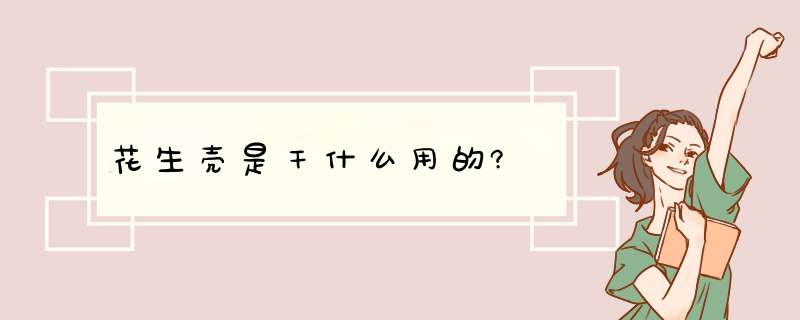
当安装并注册该项服务以后,不论在任何时间、地点、使用任何线路,均可利用该服务建立拥有固定域名和最大自主权的互联网主机。
“花生壳”支持的线路包括普通电话线、ADSL、ISDN、有线电视网络、双绞线到户的宽带网和其它任何能够提供互联网真实IP的接入服务线路。
扩展资料
花生壳免费域名申请步骤详解:
1、进入花生壳官网,点击域名建站下面的域名注册二级栏目。
2、从左至右找到壳域名栏目,然后我们可以看见左侧第一行有一个免费壳域名,把其他选项清除,只保留第一行。
3、在输入框里面,输入我们想要注册的域名,并点击查询,若没有注册,下面则显示未注册,这时,我们便可以注册了。
4、点击立即注册之后,会提示我们要输入姓名和身份证号,输入完之后,点击注册即可。
5、若注册成功,我们会看见提示,提示我们注册成功了,如下图所示。
参考资料来源:百度百科-花生壳
百度百科-动态域名解析
是转别人的。不是原创。提前说明下。希望对楼主有用。出处是
不论你是否有没听说过花生壳这一软件,还是曾经用过花生壳 1.0 或 2.1 等版本;不管你是否申请过域名,还是至今不懂域名管理……这一切,都不要紧。从现在开始,花生壳3系列版本的面世,将使域名注册和管理、动态域名解析等等事项轻而易举地驾驭于你手中。
花生壳3系列是一套完全免费的桌面式域名管理和动态域名解析( DDNS )等功能为一体的客户端软件。
花生壳客户端向用户提供全方位的桌面式域名管理以及动态域名解析服务。用户无需通过IE浏览器,直接通过客户端使用所提供的各项服务,包括用户注册、域名查询、域名管理、 IP 工具以及域名诊断等各种服务;且通过树状结构方式可使用户对多达上百个域名进行方便管理,亦可自主添加二级域名,自由设置 A 记录(IP 指向)、MX 记录、CName(别名)、URL 重定向等,用户操作界面清晰简单。
拥有花生壳只需以下步骤:
第一步:下载和安装花生壳
第二步:注册花生护照
第三步:注册免费域名或顶级域名
一、下载和安装花生壳
请访问花生壳官方网站的页面下载花生壳安装程序。
安装花生壳程序:请参照如何安装花生壳(点击打开)
二、注册花生护照
运行花生壳客户端程序,如果您已经有花生护照,请直接登陆客户端;如果您还没有花生护照,请点击客户端主界面中的〔注册花生护照〕进行免费注册()。
阅读用户协议,然后点击 [ 我同意 ] :
按要求填写你要注册的用户名,以及用户名密码,点[下一步]:
填写密码保护问题(可要记住哦),点下一步:
至此,你已成功注册获得一个花生护照,我们强烈建议成功申请花生护照后填写护照完整资料,这是证明花生护照所有者的身份证明资料。
三、注册免费域名或顶级域名,并激活花生壳服务
注册免费域名或顶级域名
重新到 Oray.net 网站首页,用刚刚申请的花生护照登录,点击导航栏 “ 域名服务 ” ,选择 “ 申请免费域名 ” ,然后查询你要申请的免费域名是否可注册:
如果该域名还未被注册,你就可以拥有它啦,点击 “ 现在注册”:
提示注册申请成功,现在点击 “ 进入花生壳管理 ”:
激活花生壳服务
免费域名或顶级域名注册成功后还不能使用花生壳服务,必须要激活此域名的花生壳服务。
如何激活花生壳服务?
刚刚注册的域名并不会实时的显示在花生壳客户端,需要重新登陆花生壳客户端。重新登陆后,刚才新注册的域名将会出现在客户端中。域名记录只有激活了花生壳服务后,此域名记录才能真正的开始使用花生壳。只有在域名记录前面出现了彩色的花生壳图标才说明此域名记录激活了花生壳服务。
选择你要激活花生壳的域名记录,点击鼠标右键选择[激活花生壳服务]
点击[激活]
阅读并同意协议后,选中单选框打勾,然后[下一步]
填写您的站点描述,点击[完成]。
刚激活的域名记录需要刷新花生壳客户端才能生效,因此点击"Yes"刷新花生壳客户端。
刷新后可以看到该域名记录前面出现一个彩色的花生壳图标,说明此域名记录已经激活成功。
现在您的域名已经可以使用花生壳服务了,如何知道花生壳服务是否真正的生效?
检查花生壳服务是否真正的生效
通过域名诊断功能,可以检测该域名记录的花生壳服务、A记录、MX记录和CName记录等是否真正的生效,判断域名是否可以正常使用的工具。
诊断结果显示:
如果出现诊断DNS服务器查询的IP和花生壳客户端的IP不一致时,会有两种可能。
用户没有把此域名记录激活花生壳服务。参见:如何激活花生壳服务?
用户对此域名设置了A记录。参见:如何设置A记录?
如果出现两个结果相同,用其他的方式检测本机所获得的公网IP和域名诊断的不一致的话。说明用户的IP地址被电信运营商(ISP)做了NAT转发,这类问题请访问Oray论坛进行咨询。
如果通过以上的诊断,说明花生壳已经运行正常了,如果还是无法访问web、ftp等,请仔细检查相关非花生壳设置。
有其它问题的◥请百度HI我,或Q我.
欢迎分享,转载请注明来源:夏雨云

 微信扫一扫
微信扫一扫
 支付宝扫一扫
支付宝扫一扫
评论列表(0条)